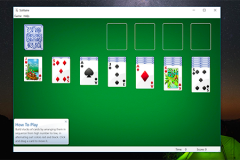Mới xuất hiện vài năm trở lại đây, TikTok đã nhanh chóng trở thành một trong những nền tảng mạng xã hội lớn nhất thế giới. Thông qua các video ngắn với các bản nhạc nổi tiếng, TikTok đã được đón nhận bởi giới trẻ trên toàn thế giới. Với nhiều lần nâng cấp, TikTok đã cho phép người dùng sử dụng các hình ảnh có sẵn trên điện thoại để làm video và chia sẻ cho mọi người.
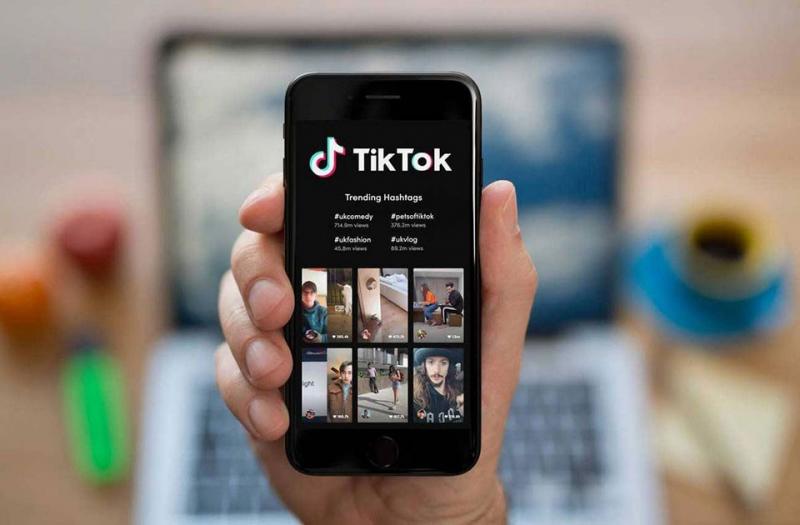
Ở bài viết này, chúng ta sẽ cùng nhau tìm hiểu về cách làm video TikTok bằng ảnh vô cùng đơn giản mà ai cũng có thể làm được.
Cách làm video TikTok bằng hình ảnh
Nếu như bạn đang muốn tạo video TikTok bằng hình ảnh, bạn cần làm theo các hướng dẫn như sau:
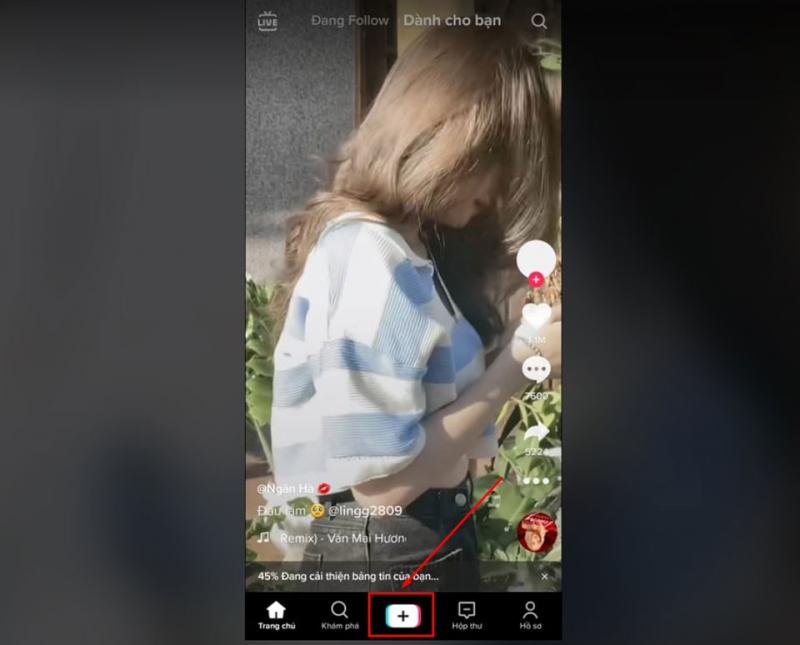
Bước 1: Trên điện thoại, bạn hãy mở ứng dụng TikTok và nhấn vào nút đăng video trên màn hình. Đó là biểu tượng dấu '+' nằm giữa thanh Tab.
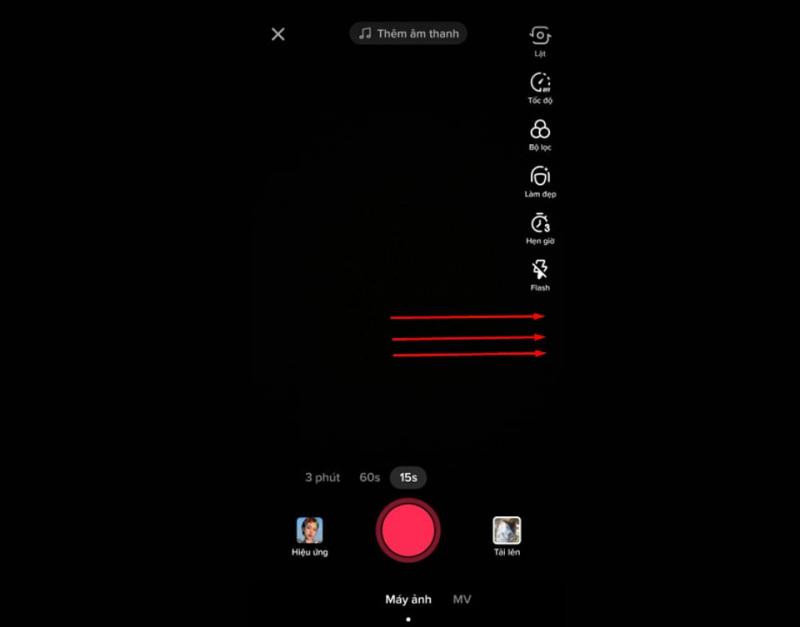
Bước 2: Trong giao diện quay video TikTok, bạn hãy vuốt sang bên phải để chuyển sang tùy chọn MV.
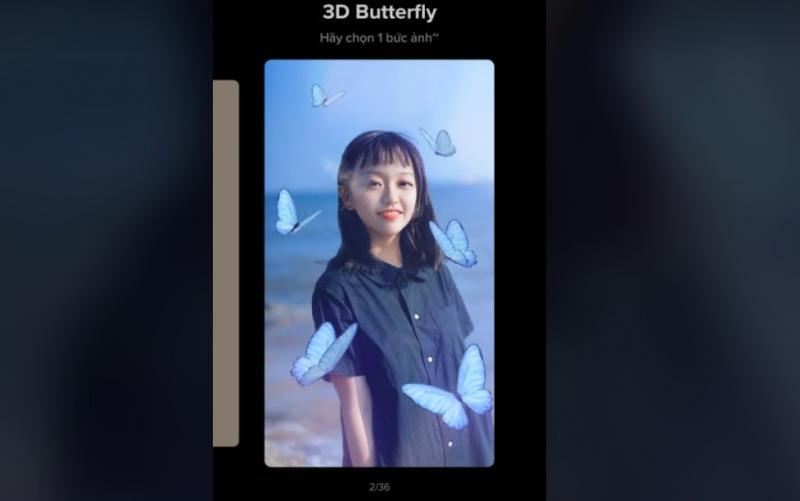
Các chế độ làm video của TikTok
Bước 3: Tại đây, bạn tiếp tục dùng ngón tay vuốt sang bên phải để chọn các chế độ tạo video TikTok bằng hình ảnh. Mỗi chế độ tạo video sẽ có những gợi ý chọn ảnh thích hợp nhất, chẳng hạn như chọn 1 ảnh chân dung rõ nét, chọn 6 bức ảnh, chọn từ 3~5 bức ảnh, chọn 1~2 bức ảnh...
Hiện tại, TikTok cung cấp lên tới 36 chế độ làm video từ ảnh. Các chế độ sẽ áp dụng các hiệu ứng video riêng. Bạn chỉ cần chọn đúng chế độ mà mình thích, còn mọi việc khác để TikTok lo.
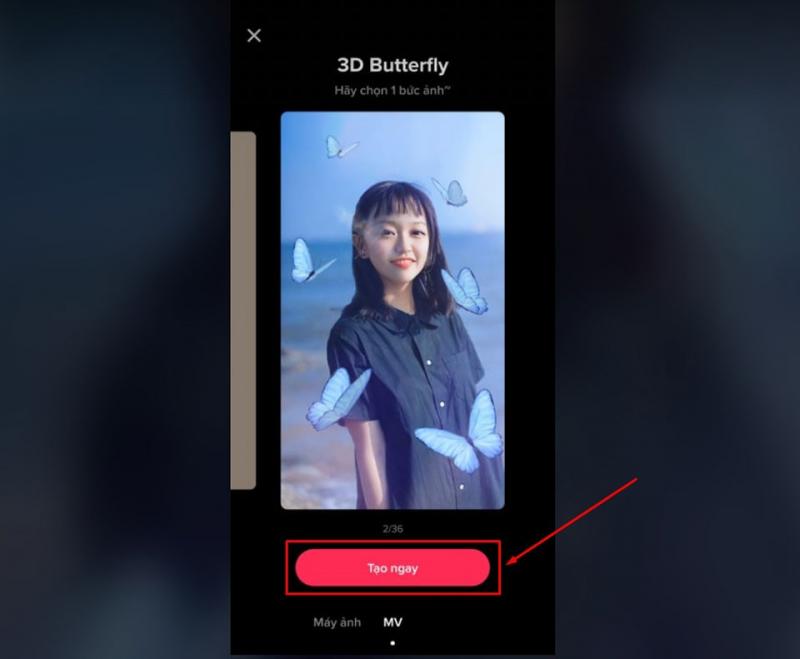
Bước 4: Tiếp theo, bạn hãy nhấn vào nút Tạo ngay ở bên dưới chế độ làm video TikTok bằng ảnh.
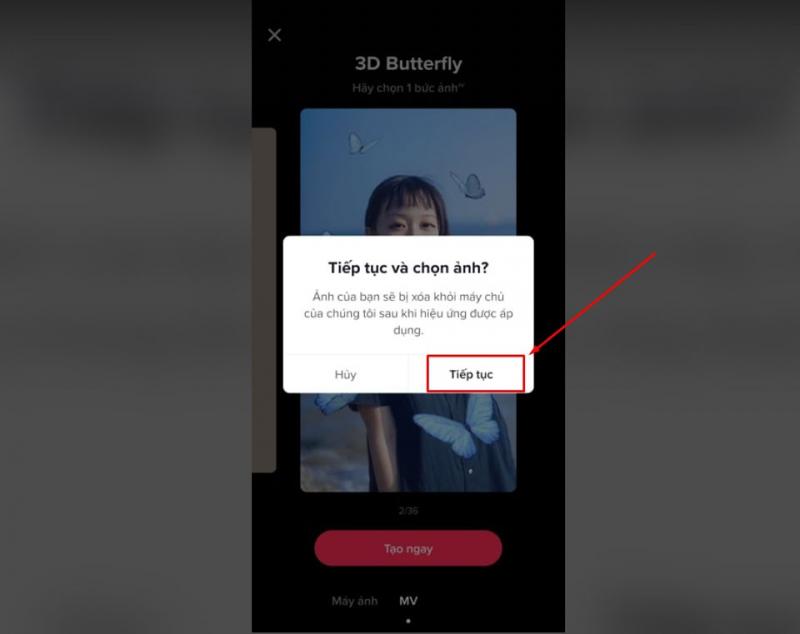
Bước 5: Ứng dụng sẽ hỏi bạn có muốn tiếp tục và chọn ảnh hay không. Nhấn nút Tiếp tục.
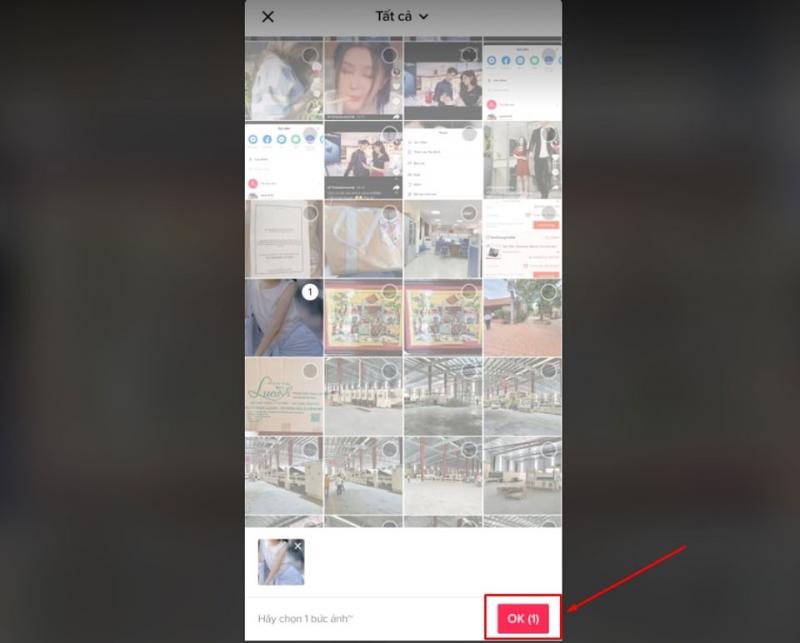
Bước 6: Trong thư viện ảnh của thiết bị, bạn hãy chọn một bức ảnh phù hợp để làm video TikTok. Sau đó nhấn nút OK ở góc dưới cùng bên phải màn hình.
Bước 7: TikTok sẽ làm phần việc còn lại liên quan tới tạo hiệu ứng cho video.
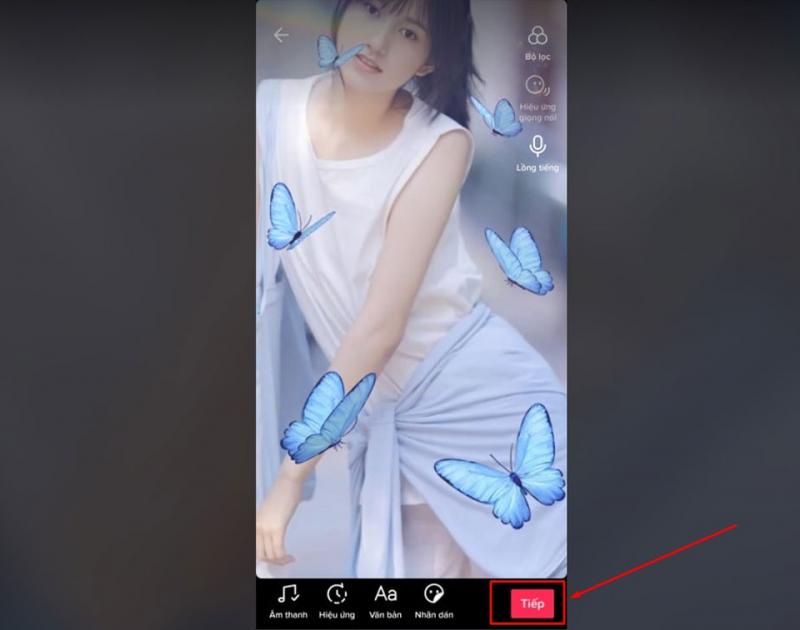
Bước 8: Sau đó, bạn cũng có thể thêm âm thanh mà mình muốn cho vào video bằng cách chọn vào phần “Âm thanh” hoặc thêm văn bản, thêm hiệu ứng. Nhấn nút Tiếp.
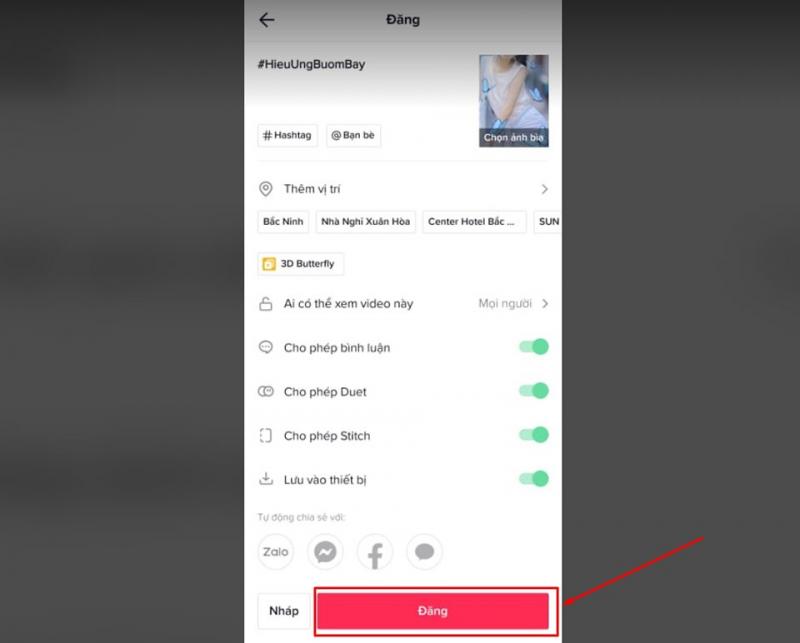
Bước 9: Nhập các chú thích hoặc cài đặt cho video, sau đó nhấn nút Đăng để chia sẻ nó lên TikTok.
Ngoài ra, bạn cũng có thể dùng cách tạo sẵn video hình ảnh trên các app chỉnh sửa video chuyên nghiệp rồi lưu lại vào điện thoại và sau đó đăng lên TikTok.
Bài viết trên đây đã hướng dẫn các bạn cụ thể các bước làm video bằng hình ảnh trên TikTok. Chúc các bạn thành công và có thật nhiều video hay trên nền tảng này.




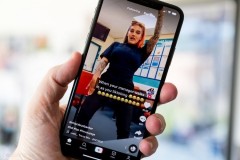





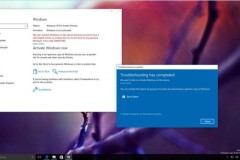
![[Android/iOS] Hướng dẫn cài đặt miễn phí ứng dụng chỉnh sửa video mạnh mẽ VivaVideo Pro](http://cdn.trangcongnghe.vn/thumb/160x240/2017-10/android-ios-huong-dan-cai-dat-mien-phi-ung-dung-chinh-sua-video-manh-me-vivavideo-pro_1.jpg)